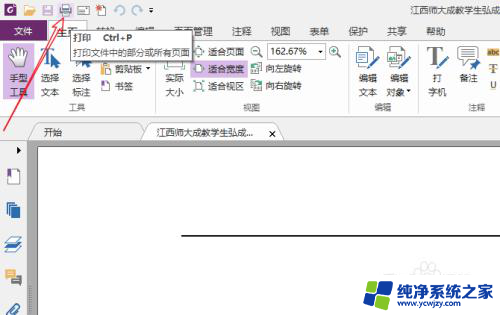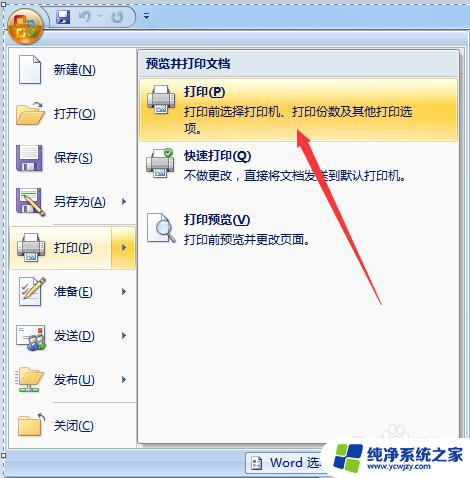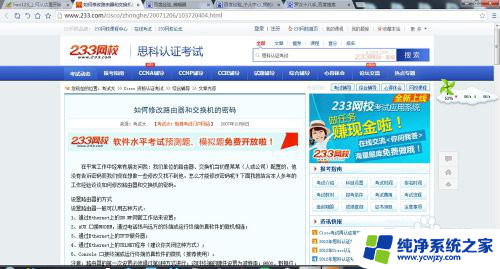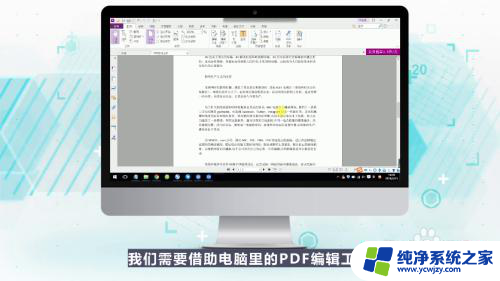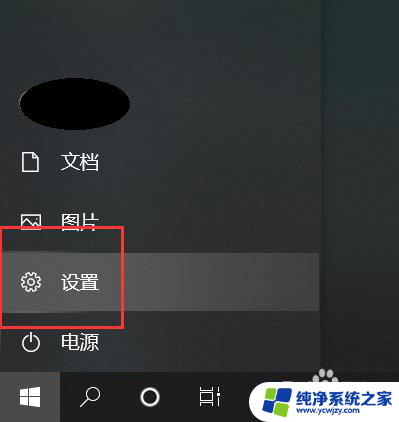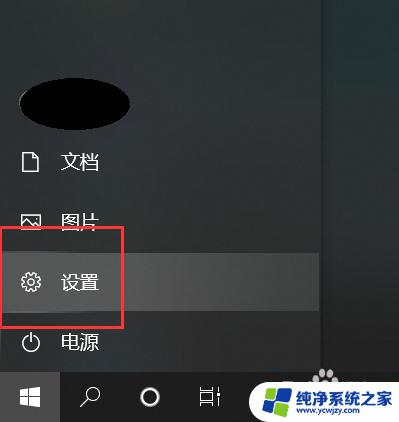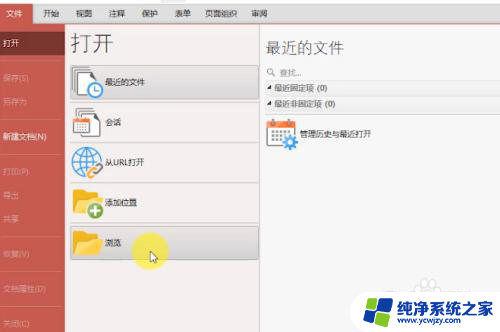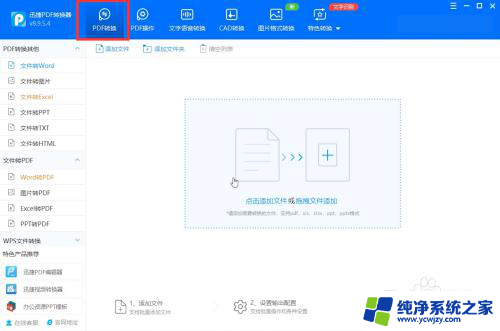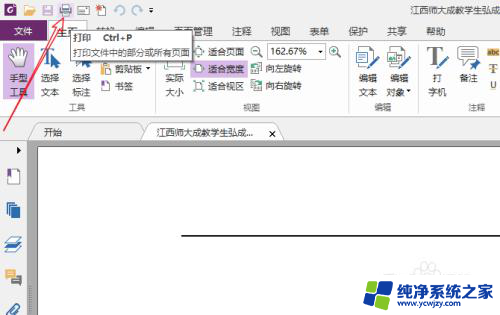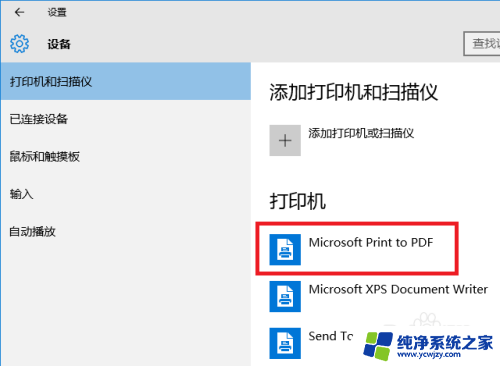打印机如何添加导出为pdf 打印另存为pdf文件
更新时间:2023-12-10 13:57:14作者:jiang
在现代社会中打印机已成为我们工作和生活中不可或缺的重要设备,除了常规的打印功能外,有些情况下我们还需要将文件保存为PDF格式,以便在不同平台、不同设备上进行方便的浏览和共享。如何将打印文件直接导出为PDF并另存为PDF文件呢?下面将为大家介绍几种简单而实用的方法。
具体方法:
1.打开需要打印的网页
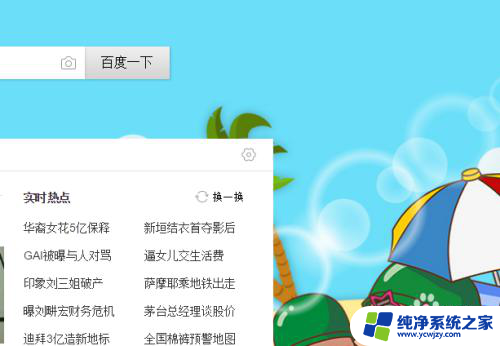
2.在页面上右击鼠标,在弹出的菜单中选择【打印】
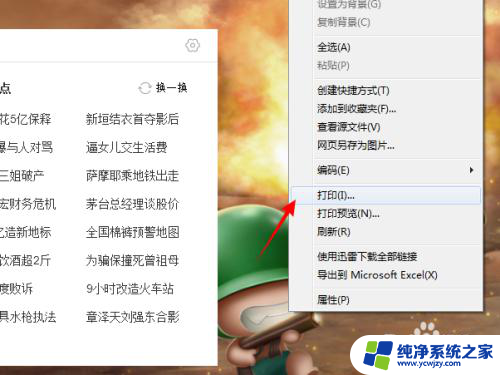
3.弹出打印界面,但并没有找到另存为PDF的地方。这是因为我把页面设置成了兼容模式,点击地址栏上的【e】图标。
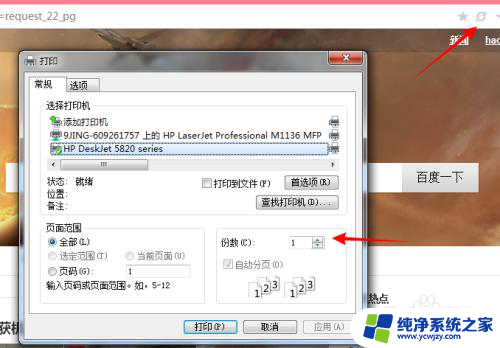
4.再次打开打印菜单。
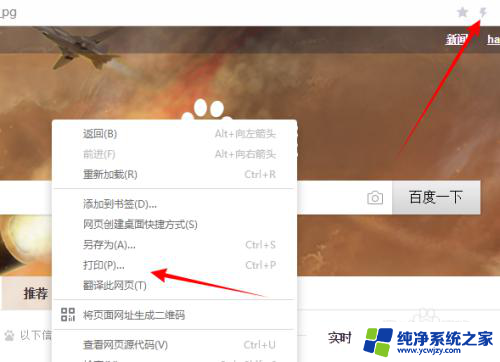
5.在打印页面目标打印机中点击【更改按钮】
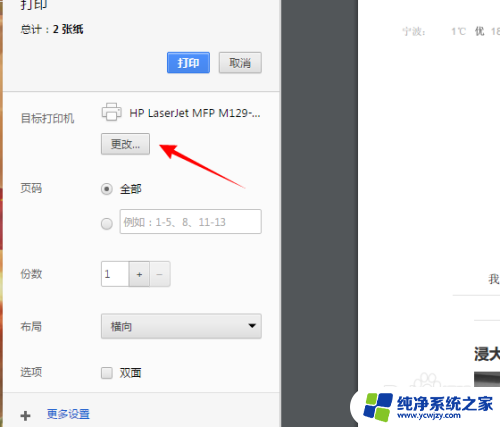
6.在近期选择过的打印机中点击【另存为PDF】
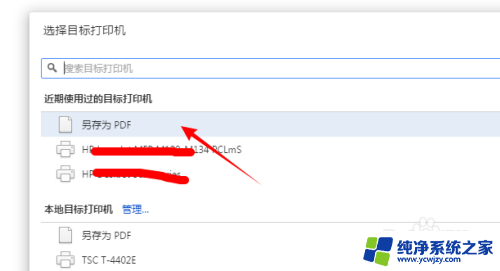
7.返回点击【保存】按钮,把PDF保存到电脑上即可。
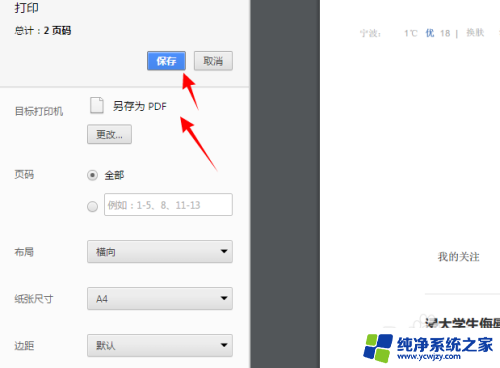
以上就是关于如何将打印机添加为 PDF 导出的全部内容,如果有相同情况的用户,可以按照以上方法解决。